วิธีพิมพ์ N ด้วย Tilde Alt Code

คุณจะเจอสัญลักษณ์ตัวหนอน( tilde symbol)อยู่หลายครั้ง คุณสงสัยว่าจะใส่ตัวอักษรพิเศษเหล่านี้ได้อย่างไร? (Do you wonder how to insert these special letters?)ตัวหนอนเปลี่ยนความหมายของคำและมักใช้ในภาษาสเปนและภาษาฝรั่งเศส เรานำคำแนะนำที่สมบูรณ์แบบมาให้คุณซึ่งจะช่วยให้คุณเรียนรู้วิธีพิมพ์ตัวหนอนบนWindows คุณสามารถแทรก n ด้วยตัวหนอนได้โดยใช้โค้ด alt, ฟังก์ชัน Char(Char function)และเทคนิคอื่นๆ ตามที่อธิบายในคู่มือนี้

วิธีพิมพ์ N ด้วย Tilde Alt Code(How to Type N with Tilde Alt Code)
n ที่มีสัญลักษณ์ตัวหนอนนี้ออกเสียงว่า ene(pronounced as ene) ใน ภาษาละติน (in Latin)อย่างไรก็ตาม มีการใช้ในภาษาต่างๆ เช่น สเปน ฝรั่งเศส อิตาลี อีกด้วย เนื่องจากผู้คนเริ่มใช้สัญลักษณ์เหล่านี้บ่อยขึ้น จึงได้รวมอยู่ในคีย์บอร์ดบางรุ่นด้วยเช่นกัน ซึ่งช่วยให้ผู้ใช้สามารถพิมพ์อักขระพิเศษเหล่านี้ในWindowsได้อย่างง่ายดาย
ทำตามขั้นตอนที่กำหนดเพื่อพิมพ์ n ด้วย tilde Ñโดยใช้รหัส alt:
1. เปิดNum Lockบนแป้นพิมพ์ของคุณ

2. วางเคอร์เซอร์(cursor)ในเอกสารที่คุณต้องการแทรก n ด้วยตัวหนอน

3. กดปุ่มAltค้างไว้แล้วพิมพ์รหัสต่อไปนี้:
- 165หรือ0209สำหรับÑ
- 164หรือ0241สำหรับñ
หมายเหตุ:(Note:)คุณต้องกดหมายเลขที่มีอยู่ในแป้นตัวเลข(number pad)
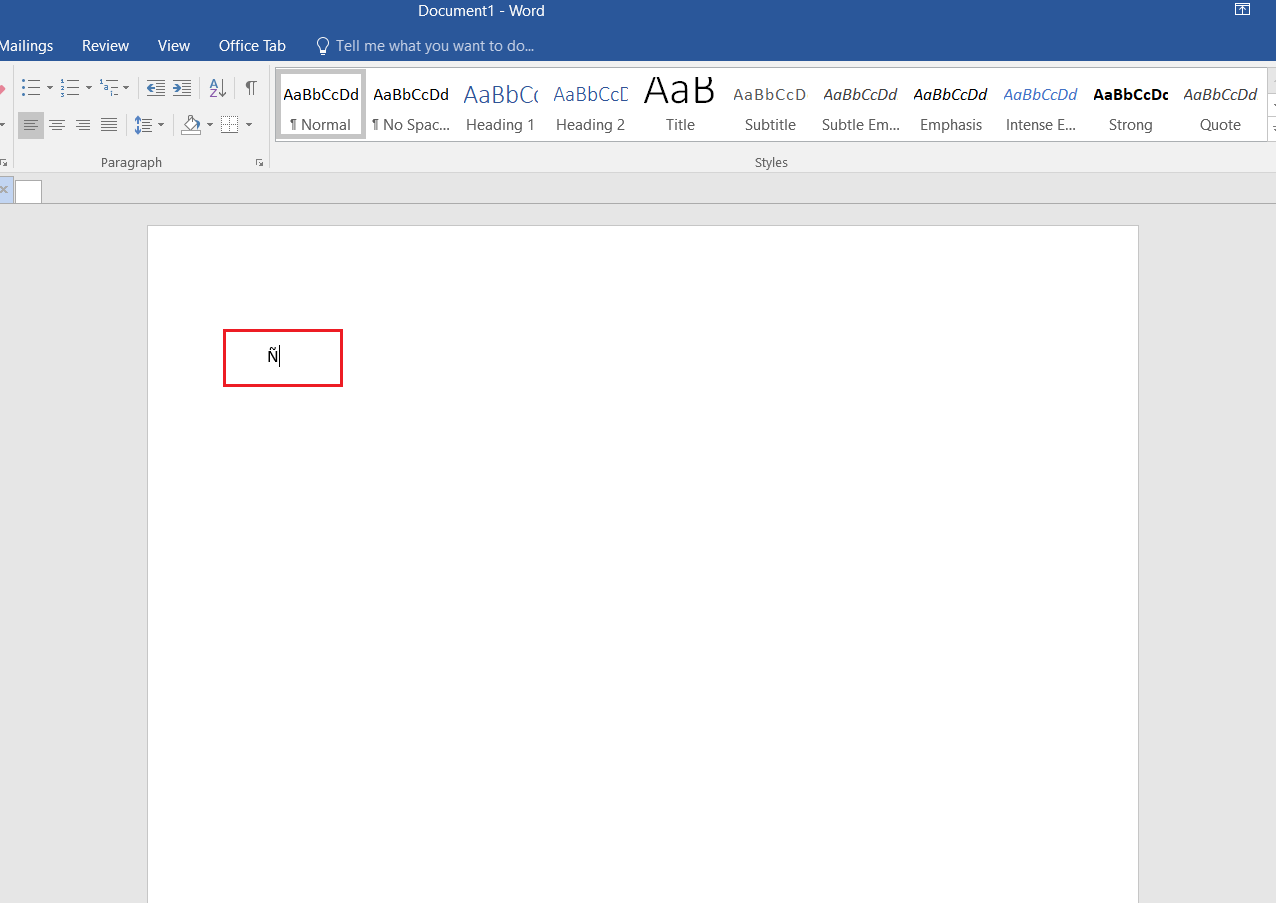
วิธีพิมพ์ Tilde บน Windows PC
(How to Type Tilde on Windows PC
)
มีวิธีการอื่นๆ นอกเหนือจากรหัส alt ในการพิมพ์ตัวหนอนบนคอมพิวเตอร์Windows(Windows computer)
วิธีที่ 1: การใช้แป้นพิมพ์ลัด(Method 1: Using Keyboard Shortcuts)
คุณสามารถใช้แป้นพิมพ์ลัดเพื่อพิมพ์ n ด้วยตัวหนอน Ñ ได้ดังนี้:
1. วางเคอร์เซอร์(cursor) ใน ตำแหน่งที่คุณต้องการแทรกสัญลักษณ์ n(symbol n)ด้วยตัวหนอน
2A. กดCtrl + Shift + ~ + N keysพร้อมกันเพื่อพิมพ์Ñโดยตรง

2B. สำหรับตัวพิมพ์ใหญ่ ให้พิมพ์00d1 เลือกและกดปุ่มAlt + X keysพร้อมกัน
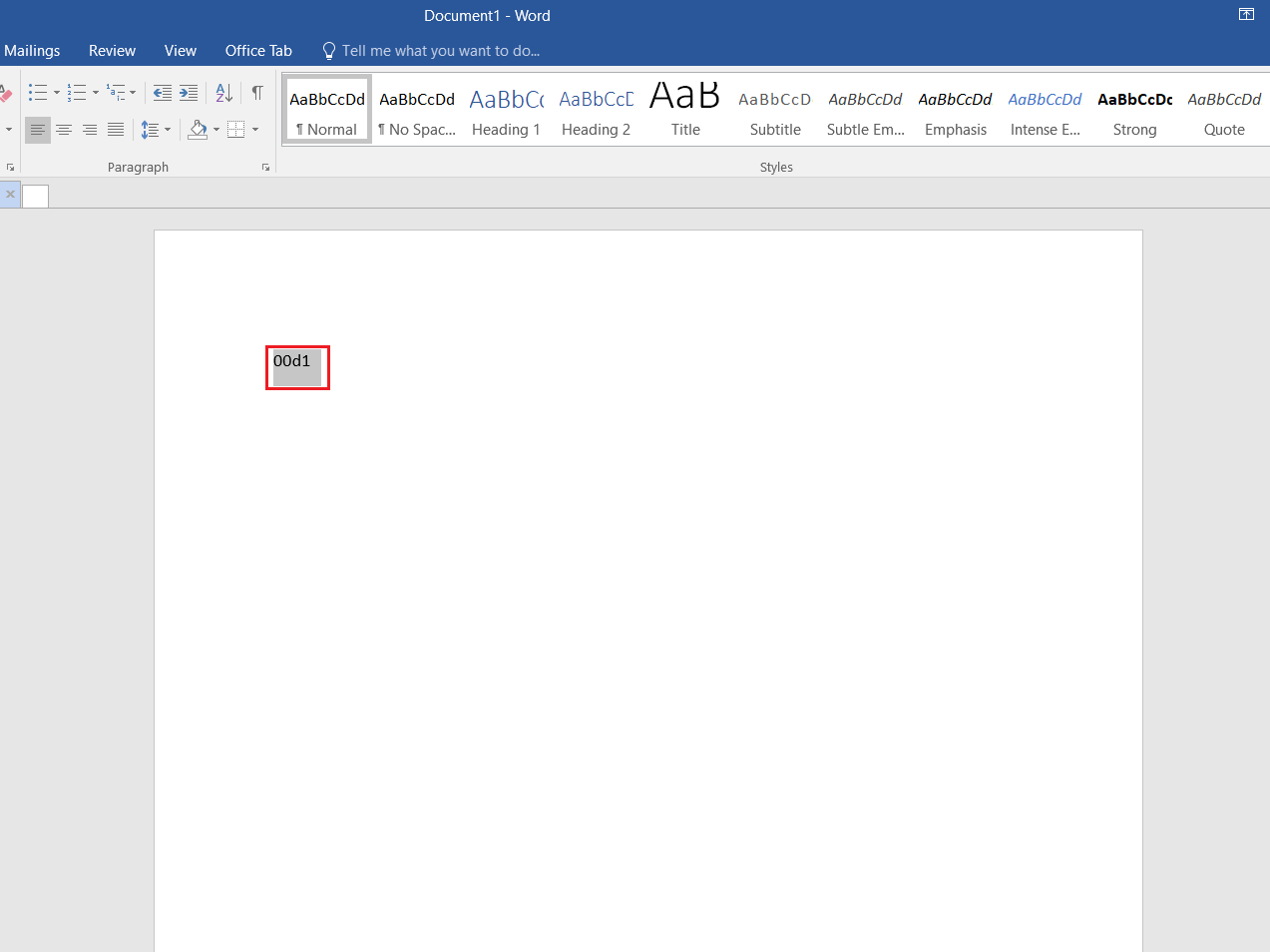
2C. ในทำนองเดียวกันสำหรับตัวพิมพ์เล็กพิมพ์00f1 เลือกและกดปุ่มAlt + X keysพร้อมกัน

อ่านเพิ่มเติม:(Also Read:)วิธีลบลายน้ำออกจากเอกสาร Word(Watermarks From Word Documents)
วิธีที่ 2: การใช้ตัวเลือกสัญลักษณ์(Method 2: Using Symbol Options)
Microsoftยังอำนวยความสะดวกให้ผู้ใช้ในการแทรกสัญลักษณ์โดยใช้Symbol Dialog box(Symbol Dialog box)
1. วางเคอร์เซอร์(cursor)ในเอกสารที่คุณต้องการแทรกสัญลักษณ์
2. คลิกแทรกใน(Insert)แถบเมนู(Menu bar)

3. คลิกสัญลักษณ์(Symbol)ในกลุ่มสัญลักษณ์(Symbols)
4. จากนั้น คลิกMore Symbols...ในกล่องดรอปดาวน์ ดังที่แสดงไว้

5. เลื่อน(Scroll)ดูรายการเพื่อค้นหาสัญลักษณ์(symbol) ที่ต้องการ Ñ หรือ ñ เลือกและคลิก ปุ่ม แทรก(Insert)ตามที่แสดงด้านล่าง

6. คลิกไอคอน X(X icon)ที่ด้านบนของ กล่อง สัญลักษณ์(Symbol)เพื่อปิด
วิธีที่ 3: การใช้ผังอักขระ(Method 3: Using Character Map)
การใช้Character mapนั้นง่ายพอๆ กับการพิมพ์ n ด้วย tilde alt code(alt code)
1. กดปุ่มWindows(Windows key)พิมพ์character mapแล้วคลิกOpen
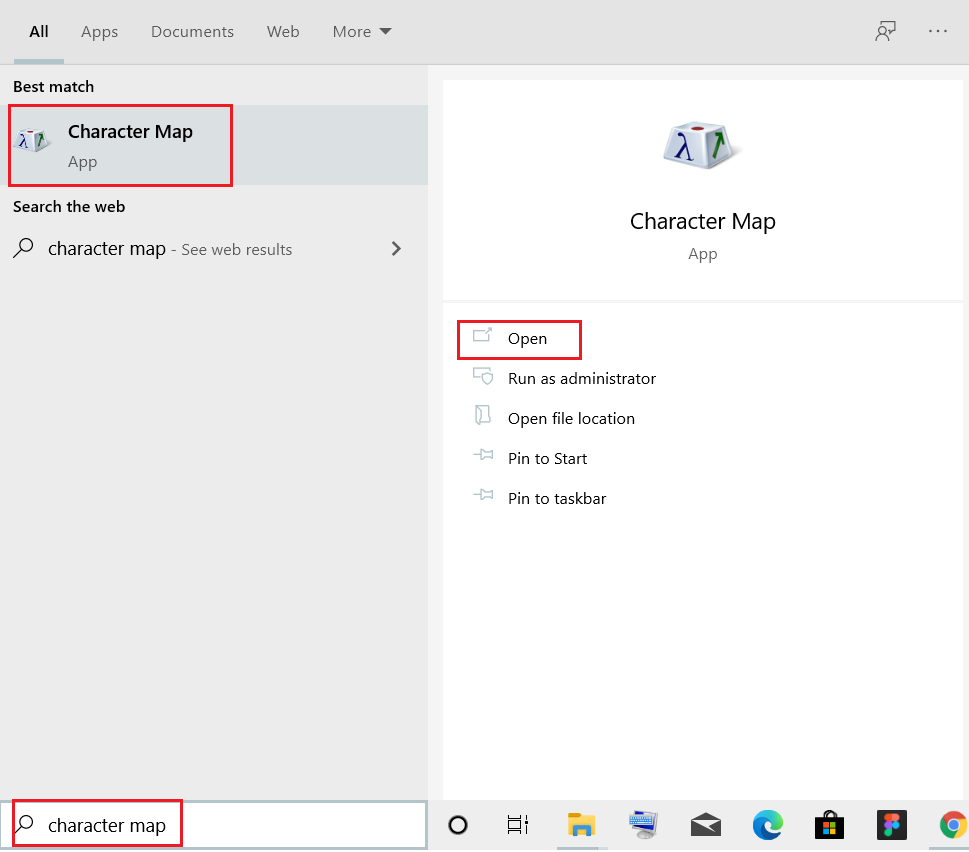
2. ที่นี่ เลือกสัญลักษณ์(symbol) ที่ต้องการ (เช่น – Ñ )
3. จากนั้นคลิกที่Select > Copy เพื่อคัดลอกสัญลักษณ์
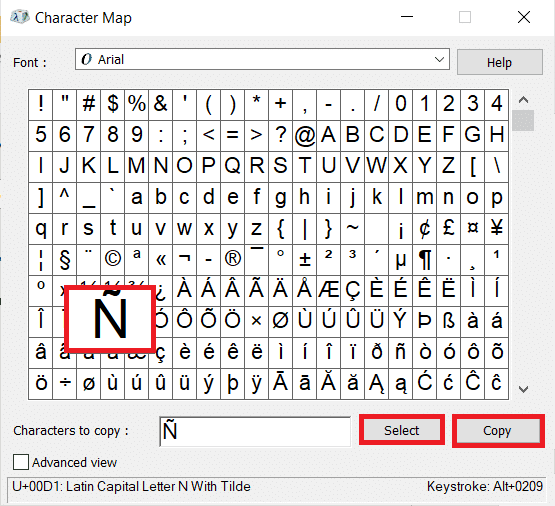
4. เปิดเอกสารและวาง(document and paste)สัญลักษณ์โดยกดCtrl + V keysพร้อมกันบนแป้นพิมพ์ของคุณ แค่นั้นแหละ!
วิธีที่ 4: การใช้ฟังก์ชัน CHAR (สำหรับ Excel เท่านั้น)(Method 4: Using CHAR Function (For Excel Only))
คุณสามารถแทรกสัญลักษณ์ใดๆ ด้วยรหัสดิจิทัลที่เป็นเอกลักษณ์โดยใช้ฟังก์ชันCHAR (CHAR function)อย่างไรก็ตาม สามารถใช้ได้ในMS Excelเท่านั้น ในการแทรกñ หรือ Ñ(ñ or Ñ)ให้ทำตามขั้นตอนเหล่านี้:
1. ไปที่เซลล์(cell)ที่คุณต้องการแทรกสัญลักษณ์
2. สำหรับตัวพิมพ์เล็ก พิมพ์=CHAR(241)แล้วกดEnter (Enter key)สิ่งเดียวกันนี้จะถูกแทนที่ด้วย ñ ดังที่แสดงด้านล่าง
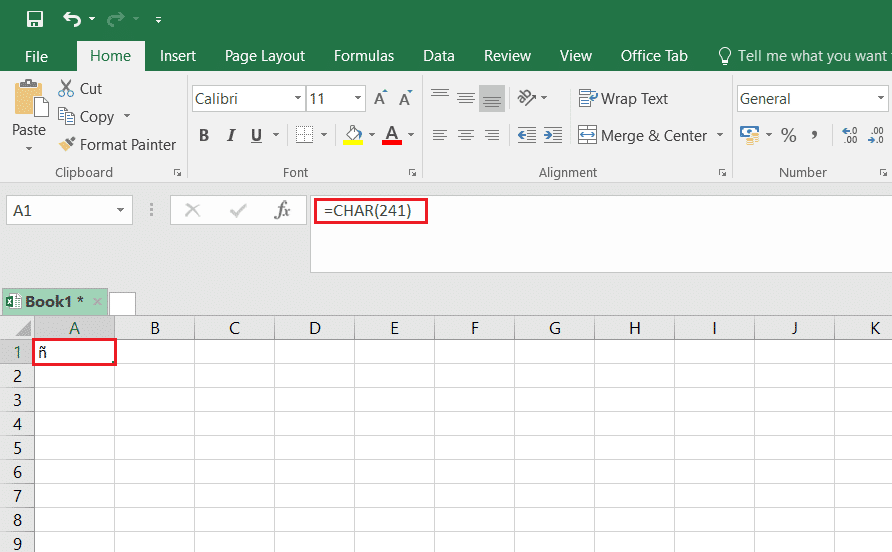
3. สำหรับตัวพิมพ์ใหญ่ พิมพ์=CHAR(209)และกดEnter สิ่งเดียวกันนี้จะถูกแทนที่ด้วย Ñ ดังที่แสดงด้านล่าง

อ่านเพิ่มเติม:(Also Read:)วิธีคัดลอกและวางค่าโดยไม่มีสูตร(Copy and Paste Values Without formulas)ในExcel
วิธีที่ 5: การเปลี่ยนเค้าโครงแป้นพิมพ์เป็น US International(Method 5: Changing Keyboard Layout to US International)
หากต้องการแทรกสัญลักษณ์ Ñ หรือ ñ คุณสามารถเปลี่ยนเลย์เอาต์ของแป้นพิมพ์เป็นUS Internationalจากนั้นใช้Alt + N ขวา เพื่อพิมพ์ โดยดำเนินการดังนี้:
1. กดปุ่มWindows + I keysพร้อมกันเพื่อเปิด การ ตั้งค่า(Settings)
2. คลิกเวลาและภาษา(Time & Language)จากตัวเลือกที่กำหนด
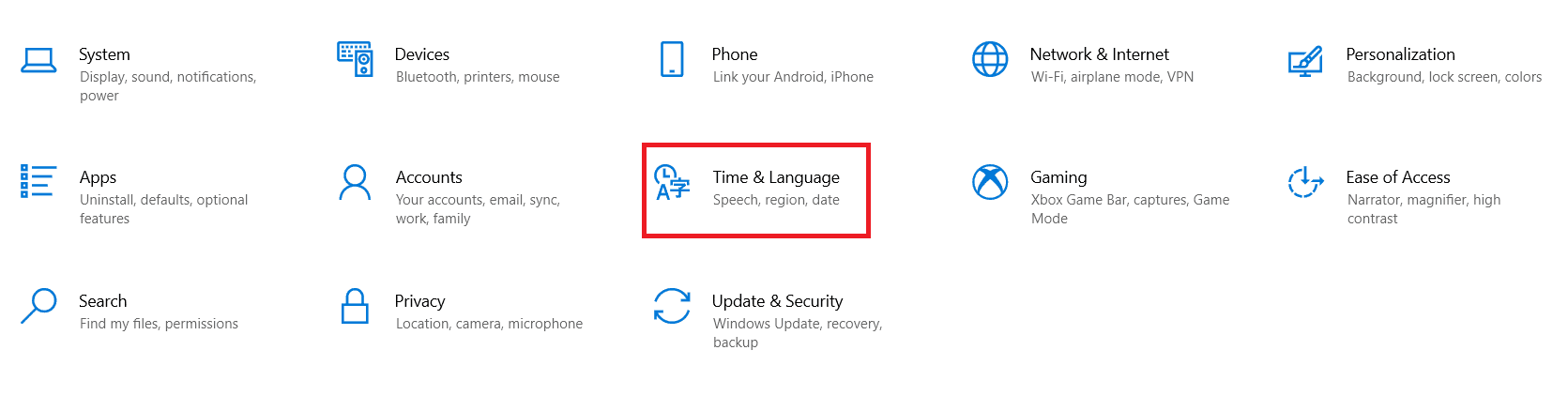
3. คลิกภาษา(Language)ในบานหน้าต่างด้านซ้าย
หมายเหตุ:(Note:)หาก ติดตั้ง ภาษาอังกฤษ (สหรัฐอเมริกา)(English (United States))แล้ว ให้ข้าม ขั้นตอน ที่4-5(Steps 4-5)
4. คลิกเพิ่มภาษา(Add a language)ภายใต้ หมวดหมู่ ภาษาที่ต้องการ(Preferred languages)ดังที่แสดง

5. เลือกภาษาอังกฤษ (สหรัฐอเมริกา)(English (United States))จากรายการภาษาที่จะติดตั้ง

6. คลิกที่English (United States)เพื่อขยาย จากนั้นคลิก ปุ่ม Optionsที่ไฮไลท์ไว้
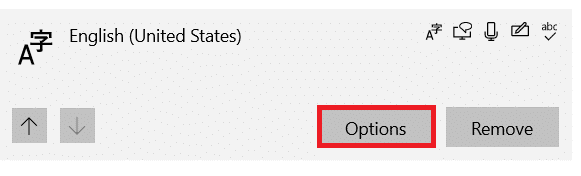
7. จากนั้น คลิกเพิ่ม(Add a keyboard) คีย์บอร์ด ในหมวดคีย์บอร์ด(Keyboards)

8. เลื่อน(Scroll)ดูรายการและเลือก(list and select) United States-Internationalตามที่แสดง
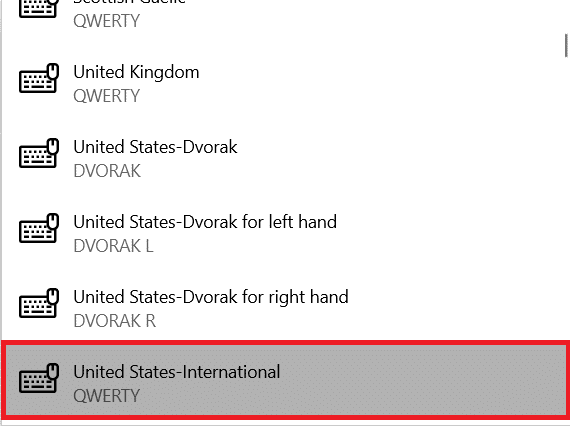
9. ติดตั้งรูปแบบแป้นพิมพ์ภาษาอังกฤษสหรัฐอเมริกา แล้ว (US keyboard)กดปุ่มWindows + Space bar keysเพื่อสลับไปมาระหว่างรูปแบบแป้นพิมพ์
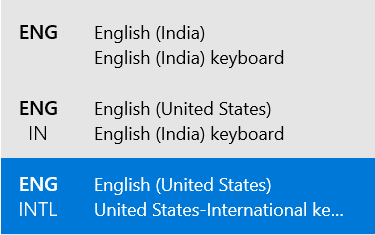
11. หลังจากเปลี่ยนเป็นแป้นพิมพ์ United States-International(United States-International keyboard)ให้กดRight Alt + N keysพร้อมกันเพื่อพิมพ์ ñ (ไม่ทำงาน)((not working))
หมายเหตุ:(Note:)เมื่อเปิด Caps lock(Caps lock on)ให้ทำตาม ขั้นตอน ที่11(Step 11)เพื่อพิมพ์Ñ
คำถามที่พบบ่อย(Frequently Asked Questions)
ไตรมาสที่ 1 ฉันจะหารหัส alt สำหรับตัวอักษรภาษาต่างประเทศทั้งหมดได้ที่ไหน(Q1. Where can I find the alt codes for all foreign language letters?)
ตอบ (Ans.)คุณสามารถเรียกดูรหัส Alt(Alt Codes) ออนไลน์ ได้ เว็บไซต์ดังกล่าวจำนวนมาก มีรหัส alt สำหรับอักขระพิเศษและตัวอักษรภาษาต่างประเทศ เช่น (Many)ปุ่มลัด(Useful Shortcuts)ที่ มีประโยชน์
ไตรมาสที่ 2 วิธีการแทรกตัวอักษรด้วยเครื่องหมายคาเร็ต?(Q2. How to insert letters with caret?)
ตอบ (Ans.)คุณสามารถแทรกตัวอักษรด้วยแป้นลูกศรได้โดยกดCtrl + Shift + ^ + (letter) ) ตัวอย่างเช่น คุณสามารถแทรกÊโดยกดCtrl + Shift + ^ + Eพร้อมกัน
ไตรมาสที่ 3 วิธีการแทรกตัวอักษรที่มีสำเนียงหลุมฝังศพ?(Q3. How to insert letters with accent grave?)
ตอบ (Ans.)คุณสามารถเขียนตัวอักษรด้วยการเน้นเสียง(accent grave) อย่างง่าย ๆ โดยใช้แป้นพิมพ์ลัด กดปุ่มCtrl + + (letter) keysพร้อมกัน ตัวอย่างเช่น คุณสามารถแทรกàโดยกด Ctrl + + A
ไตรมาสที่ 4 จะแทรกสระอื่นที่มีสัญลักษณ์ตัวหนอนได้อย่างไร?(Q4. How to insert other vowels with the tilde symbol?)
ตอบ (Ans.)กดCtrl + Shift + ~ + (letter) keysพร้อมกันเพื่อพิมพ์ตัวอักษรที่มีสัญลักษณ์ตัวหนอน ตัวอย่างเช่น หากต้องการพิมพ์Ãให้กดCtrl + Shift + ~ + A คีย์พร้อมกัน
ที่แนะนำ:(Recommended:)
- วิธีดาวน์โหลด Hextech Repair Tool
- วิธีเพิ่มNotepad++ PluginบนWindows 10
- วิธีการกู้คืนรหัสผ่าน Outlook
- วิธีตั้งค่าNotepad++เป็นค่าเริ่มต้น(Default)ในWindows 11
เราหวังว่าคู่มือนี้จะช่วยให้คุณแทรกn ด้วยตัวหนอนโดยใช้รหัส( n with tilde using alt code) alt คุณยังได้เรียนรู้วิธีพิมพ์ตัวอักษรตัวหนอนและสระบน พีซี ที่ ใช้ Windows (Windows PCs)อย่าลังเล(Feel)ที่จะส่งคำถามและข้อเสนอแนะของคุณในช่องแสดงความคิดเห็น(comment box)ด้านล่าง
Related posts
Fix Windows Update Error Code 0x80072efe
Fix Network Adapter Error Code 31 ใน Device Manager
Fix Unable เพื่อติดตั้ง Network Adapter Error Code 28
Fix Windows Store Error Code 0x803F8001
Fix Office Activation Error Code 0xC004F074
Fix USB ไม่ทำงาน Error Code 39
Fix High CPU Usage โดย Service Host: ระบบท้องถิ่น
Fix Destiny 2 Error Code Broccoli
Fix Device นี้ไม่สามารถเริ่ม Code 10 ข้อผิดพลาด
แก้ไขรหัสข้อผิดพลาด Netflix UI3012
Fix Error 0X80010108 ใน Windows 10
วิธีการปิดใช้งาน Sticky Corners ใน Windows 10
Fix วินโดวส์ 10 Taskbar ไม่ได้ซ่อน
แก้ไข Steam Error Code e502 l3 ใน Windows 10
วิธีการ Fix Application Error 0xc0000005
Fix Windows 10 Store Error Code 0x80072efd
8 Ways ถึง Fix Error Code 43 บน Windows 10
แก้ไขรหัสข้อผิดพลาด 0x80070490 ใน Windows 10
ปิดใช้งาน Pinch Zoom Feature ใน Windows 10
วิธีการสร้าง System Image Backup ใน Windows 10
